上一篇
壁纸美化🎨桌面 快速掌握电脑壁纸更换方法,轻松提升工作娱乐氛围
- 问答
- 2025-08-31 12:19:44
- 3
壁纸美化🎨桌面|快速掌握电脑壁纸更换方法,轻松提升工作娱乐氛围
你是不是也觉得电脑桌面看久了特别乏味?同一张图盯了半年,上班打开屏幕都没精神了……别慌!换个壁纸分分钟能让电脑“复活”,工作效率蹭蹭涨,摸鱼时刻也更带感~今天直接手把手教你几种超简单的壁纸切换大招,不管你是电脑小白还是资深玩家,都能立马搞定!
🔥 方法一:系统自带功能|最快3秒搞定
- Windows用户:右键桌面 → 选“个性化” → 点“背景” → 挑张喜欢的图(系统图库/自己的照片)→ 完事!
- Mac党:打开“系统设置” → 找“墙纸” → 选动态/静态图甚至实景天气壁纸(Monterey以上系统都支持),还能设置每天自动轮换~
💡小技巧:Win11最新版支持“聚焦壁纸”(每天自动换一张风景+小知识科普),Mac可同步手机相册,旅行照随时变桌面!
🎬 方法二:动态壁纸整起来|氛围感拉满
静态图看腻了?试试动态壁纸!比如Wallpaper Engine(Steam上爆款,20块永久用),能放视频、交互式动画甚至音乐可视化效果——比如让樱花飘落桌面,或者科幻光效随鼠标晃动。
⚠️注意:稍微吃显卡,游戏本随便冲,老电脑建议选轻量插件(比如Lively Wallpaper免费又省资源)。
🌐 方法三:在线壁纸站|海量图库天天新鲜
懒得下载?直接上网冲浪!推荐这些站(记得收藏):

- Unsplash:高清摄影图,文艺范必备,免费下载且商用都行。
- Pexels:视频+图片壁纸都有,搜“4K办公”或“治愈萌宠”秒出结果。
- 必应每日美图:浏览器打开bing.com就能保存今日绝美风景~
🙌操作口诀:找到图 → 右键“保存图片” → 按方法一设置就行!
🤖 方法四:AI智能壁纸|2025年新玩法
现在AI啥都能干!比如用Canva或Adobe Express输入“星空+猫+咖啡”,AI立马生成一张专属壁纸;或者装个动态主题插件(比如Rainmeter),让桌面显示实时天气、日程清单——实用又炫酷。
最后的小贴士:
- 分辨率要对准:别拉伸模糊图!4K屏找3840×2160,普通屏1920×1080。
- 分场景换壁纸:工作用低饱和度简约款(专注不分心),娱乐换高色彩动漫/游戏款(爽就完事)。
- 定期清理桌面图标:壁纸再美也别被文件图标盖住,顺手拖进文件夹吧~
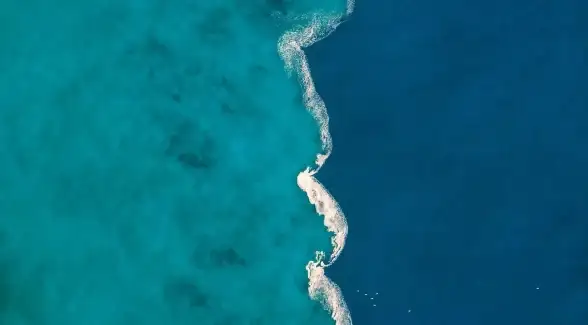
本文由 申礼骞 于2025-08-31发表在【云服务器提供商】,文中图片由(申礼骞)上传,本平台仅提供信息存储服务;作者观点、意见不代表本站立场,如有侵权,请联系我们删除;若有图片侵权,请您准备原始证明材料和公证书后联系我方删除!
本文链接:https://xdh.7tqx.com/wenda/797990.html









发表评论